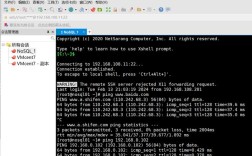Exchange Server 2013作为微软企业级邮件系统的经典版本,其命令行管理工具(Exchange Management Shell,EMS)是管理员进行日常运维、故障排查和自动化管理的重要手段,EMS基于Windows PowerShell构建,提供了超过600个专用的Cmdlet(命令行工具),覆盖了邮箱、数据库、传输服务、安全等各个方面,本文将详细介绍Exchange 2013命令行的核心功能、常用命令及实践技巧,帮助管理员高效完成管理任务。
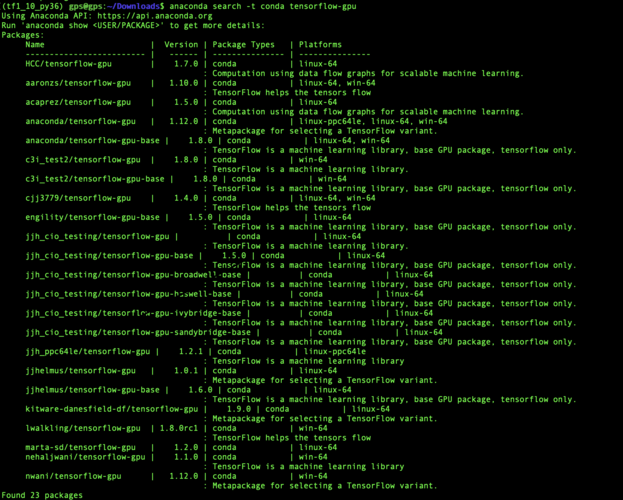
Exchange Management Shell基础
EMS是Exchange 2013的管理核心,管理员需以“Exchange管理员”身份登录服务器才能使用,启动后,默认加载Exchange管理模块,可通过Get-Command -Module Exchange*查看所有可用Cmdlet,命令遵循“动词-名词”命名规范,如New-Mailbox(创建邮箱)、Get-MailboxDatabase(获取邮箱数据库信息),执行命令时,可通过管道符(|)将前一个命令的结果传递给后一个命令,例如Get-Mailbox | Where-Object {$_.Alias -like "user*"} | Set-Mailbox -ProhibitSendReceiveQuota 10GB筛选特定用户并修改配额。
常用管理场景及命令示例
邮箱管理
邮箱是Exchange的核心对象,通过EMS可批量创建、配置、迁移邮箱。
- 创建用户邮箱:
New-Mailbox -UserPrincipalName user1@contoso.com -Alias user1 -Name "User One" -Database "DB01" -OrganizationalUnit "Users" - 修改邮箱属性:
Set-Mailbox user1@contoso.com -DisplayName "User One Updated" -RetentionPolicy "Default-Policy" - 禁用/启用邮箱:
Disable-Mailbox user1@contoso.com(禁用后需通过Remove-DisabledMailbox -Identity user1彻底删除) - 邮箱统计信息:
Get-MailboxStatistics -Database "DB01" | Sort-Object TotalItemSize -Descending | Format-Table DisplayName, TotalItemSize, LastLogonDate
数据库管理
Exchange数据库存储邮件数据,需定期监控和维护:
- 查看数据库状态:
Get-MailboxDatabase -Status | Format-Table Name, Server, Mounted, LastBackupDate - 移动数据库文件路径:
Move-DatabasePath -Identity "DB01" -EdbFilePath "D:\DB01\DB01.edb" -LogFolderPath "D:\DB01\Logs" - 修复数据库(脱机模式):先通过
Dismount-Database -Identity "DB01"卸载数据库,再使用eseutil /p "D:\DB01\DB01.edb"修复,最后Mount-Database -Identity "DB01"
传输服务管理
Exchange传输服务负责邮件路由,包括传输服务(Transport Service)和边缘传输服务(Edge Transport):

- 查看邮件队列:
Get-Queue | Where-Object {$_.Status -eq "Retry"} | Format-Table Identity, Status, NextRetryTime - 强制连接重新路由:
Set-SendConnector -Identity "Internet" -RouteAllMessagesThroughExternalServer - 跟踪邮件流:
MessageTrackingLogSearch -Server "EXCH01" -Sender "user1@contoso.com" -Start "2023-10-01" -End "2023-10-31"
安全与权限管理
- 管理角色组:
New-RoleGroup -Name "HelpDesk" -Roles "Mailbox Search" -Members "helpdesk@contoso.com" - 分配自定义角色:
New-ManagementRole -Name "Custom-ResetPassword" -Parent "Mailbox Search" - 启用邮件流规则:
Enable-TransportRule -Identity "BlockAttachments"
高级操作与脚本编写
EMS支持脚本编写,可实现自动化管理,通过PowerShell脚本批量导出邮箱数据:
$users = Get-Mailbox -OrganizationalUnit "Sales"
foreach ($user in $users) {
New-MailboxExportRequest -Identity $user.UserPrincipalName -FilePath "\\server\exports\$($user.Alias).pst"
}
执行后可通过Get-MailboxExportRequest | Format-Table Status, Name跟踪进度,脚本需注意错误处理,如添加try-catch块捕获异常。
故障排查常用命令
- 检查服务状态:
Get-Service -Name MSExchange* | Format-Table Name, Status, DisplayName - 测试邮件流:
Test-MAPIConnectivity -Identity user1@contoso.com - 查看事件日志:
Get-EventLog -LogName "Application" -Source "MSExchange Mailbox Assistance" -After (Get-Date).AddDays(-1) - 诊断模式:
Set-ServerComponentState -Identity "EXCH01" -Component "MailboxAssistant" -State "Drain" -Requester "Admin"
注意事项
- 权限控制:避免使用
ExchangeOrganizationAdministrator角色,遵循最小权限原则。 - 命令测试:修改配置前,先用
WhatIf参数预览操作,如Set-Mailbox user1 -ProhibitSendReceiveQuota 10GB -WhatIf。 - 日志记录:通过
Start-Transcript记录命令执行日志,便于审计和故障排查。 - 版本兼容性:Exchange 2013 Cmdlet在更高版本中可能存在语法差异,需参考官方文档。
相关问答FAQs
问题1:如何通过命令行批量导出多个用户的邮箱到PST文件?
解答:可使用New-MailboxExportRequestCmdlet结合循环实现,首先获取目标用户列表,如$users = Get-Mailbox -OrganizationalUnit "OU=Sales,DC=contoso,DC=com",然后遍历用户并导出:
foreach ($user in $users) {
$filePath = "\\FileServer\Exports\$($user.DisplayName).pst"
New-MailboxExportRequest -Identity $user.UserPrincipalName -FilePath $filePath -Priority Normal
}
执行后通过Get-MailboxExportRequest | Format-Table Identity, Status, PercentComplete监控进度,需确保运行账户对目标路径有写入权限,且Exchange服务器已安装“邮箱导入导出”角色。
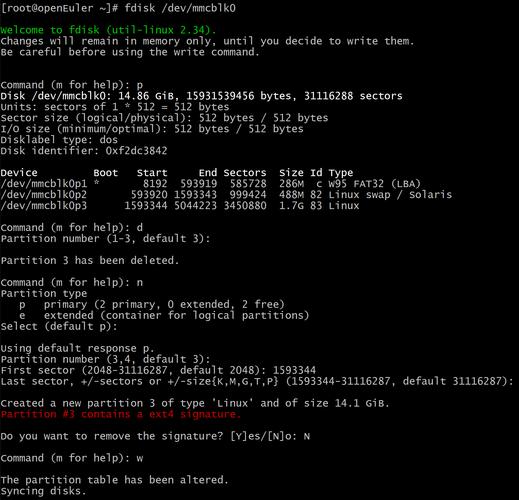
问题2:如何使用命令行解决邮箱数据库“可复原/软恢复”状态?
解答:当数据库显示“可复原”(Dirty Shutdown)状态时,需通过eseutil工具进行修复,步骤如下:
- 卸载数据库:
Dismount-Database -Identity "DB01" -Confirm:$false - 检查数据库完整性:
eseutil /mh "D:\DB01\DB01.edb",查看“State”字段是否为“Dirty Shutdown”。 - 执行硬修复:
eseutil /p "D:\DB01\DB01.edb"(此操作可能删除数据,需提前备份)。 - 修复日志文件:
eseutil /r "E01"(日志前缀) /d "D:\DB01" - 重新挂载数据库:
Mount-Database -Identity "DB01"
若修复失败,需从备份恢复,建议在非生产环境测试操作流程。